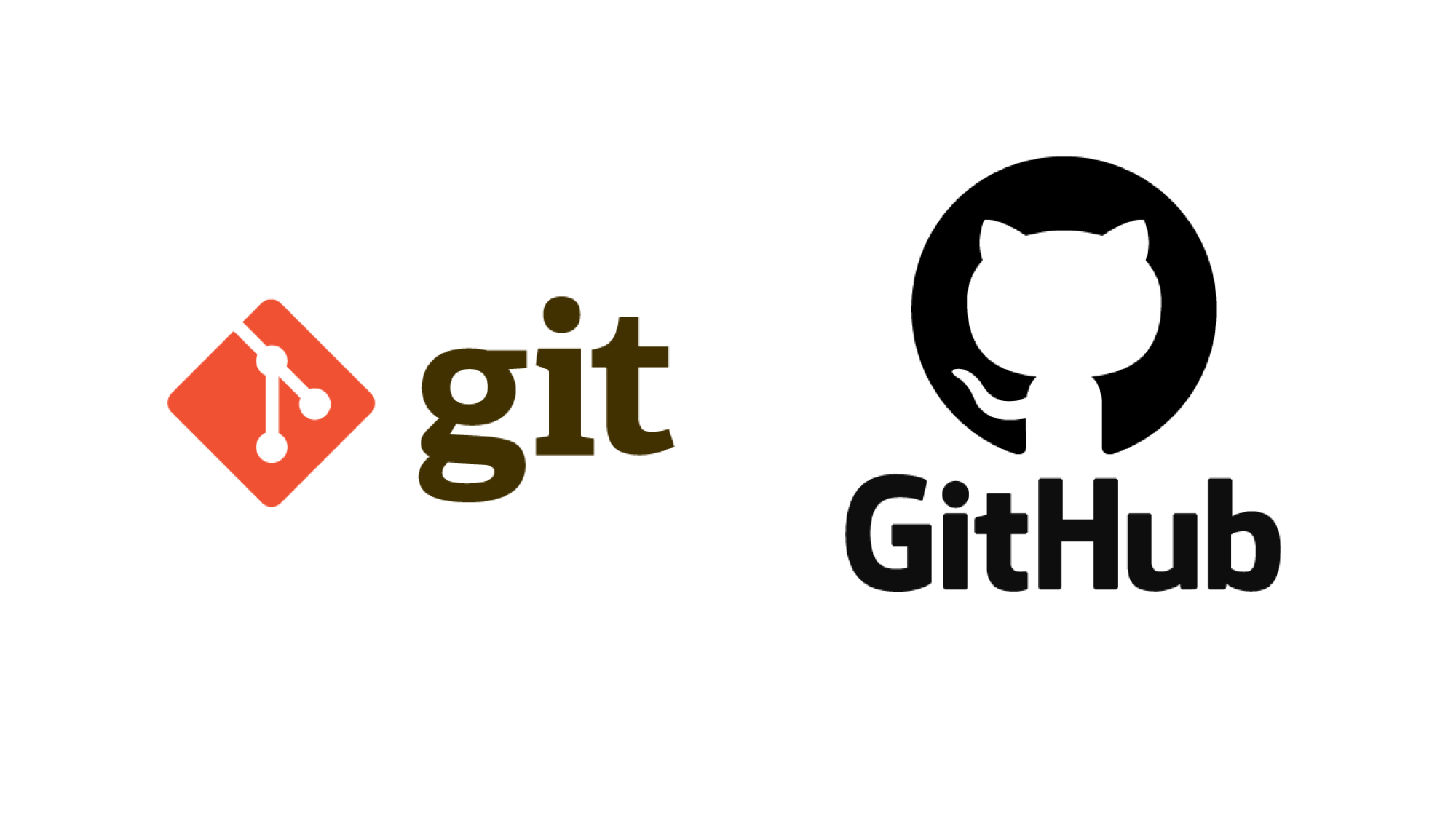소스 코드에 대한 중요도와 관심도가 올라가면서 이제 내 코드에 대한 기록을 남겨야겠다 라는 생각이 들면서 Git에 대해 관심을 가지게 되었습니다. 이전까지는 게으르거나 이전 컴퓨터에만 기록이 있었다면 이제는 노트북을 바꾸면서 더욱 체감이 가서... 만약에 내가 다른 개발 장비를 받게 되어서 그 소스코드들 정리하려면 어떻게 봐야하지 라는 생각이 들었습니다.
따라서 저는 추천 받은 Git 관리 프로그램 SourceTree를 통한 Git에 소스코드를 올리는 방법을 작성해보려 합니다.
초기 GitHub 설치/설정과 SourceTree의 간단한 사용방법을 다룹니다.
Git 가이드
1. 우선 https://github.com 에 들어가서 가입을 해주세요.
(작성한 계정은 앞으로 계속 쓰이니 꼭 기억해주세요. 이후에 인증메일 확인에 사용 됩니다.)
2. 그리고 https://brew.sh/index_ko 에 들어가서 MacOS용 패키지 관리자인 Homebrew를 설치합니다.
/bin/bash -c "$(curl -fsSL https://raw.githubusercontent.com/Homebrew/install/HEAD/install.sh)"를 복사하여 컴퓨터의 터미널에 가서 입력합니다.
2-1) 입력하게 되면 맥북의 관리자 계정에 대한 비밀번호를 작성하도록 하기에 이를 기입해주시면 됩니다.
2-2) 추가로 Return/ENTER 시 Enter키를 눌러서 설치하시면 완료됩니다.
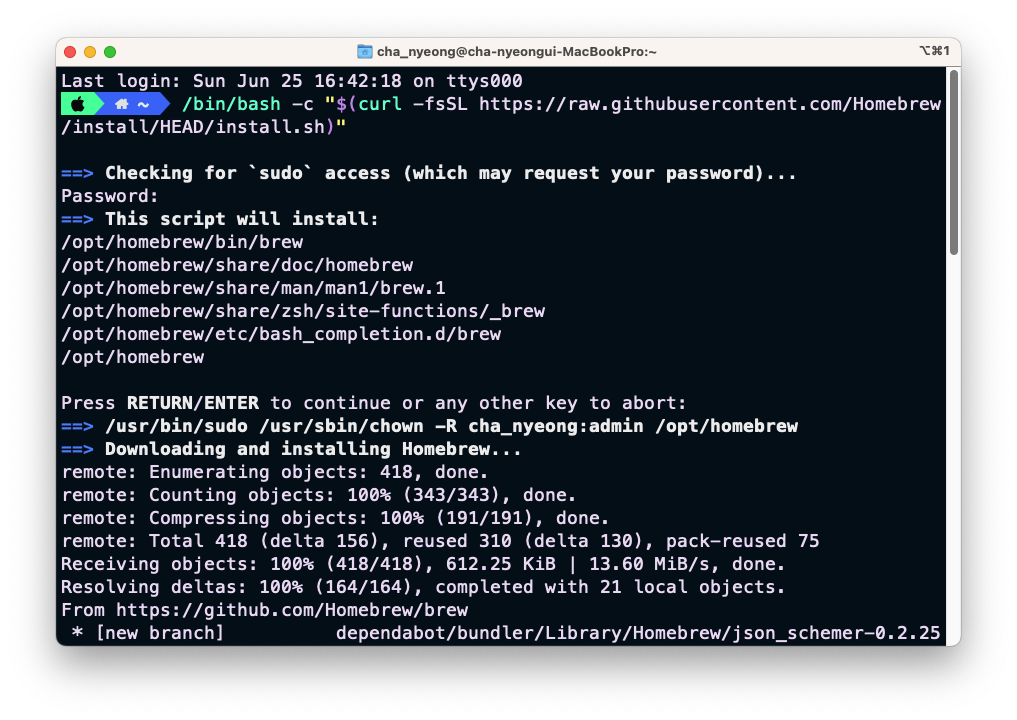
(마우스로 설정이 가능한 https://git-scm.com/downloads 홈페이지도 있습니다.
다만 Git을 사용하려는 사람들은 대부분 개발자 이기 때문에
이후에도 사용할 업데이트를 편리하게 진행 할 수 있는 Homebrew로 설치 하도록 설명하였습니다.
+ 추가적인 사항은 Homebrew 페이지에서 확인하실 수 있습니다. )
3. 설치 완료 이후에 Homebrew 가 설치되었는지 확인 하려면 터미널을 유지 한 채로 "brew" 라고 입력해주세요.
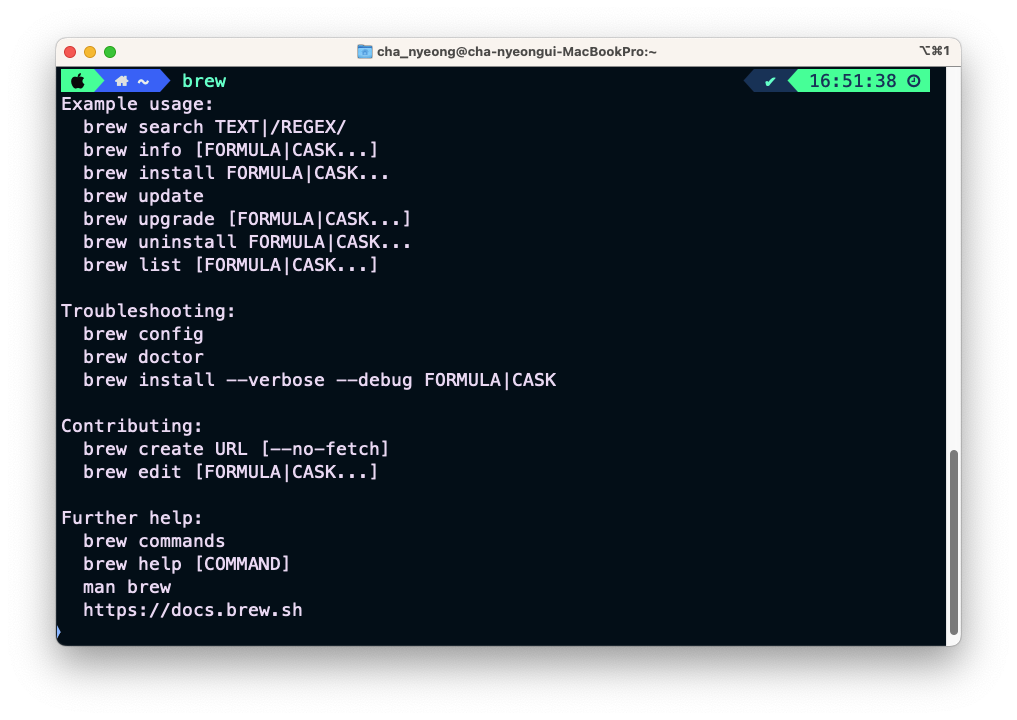
위의 사진과 같이 homebrew의 사용 방법에 대한 문구들이 나왔다면 성공적으로 설치가 된 것입니다.
4. Homebrew 설치가 되었다면 Brew를 통하여 Git을 설치합니다.
brew install git구문을 실행 해주시면 Git이 설치 되었습니다.
❗ Brew Tip
- brew help -> 도움말
- brew install [프로그램명] -> 프로그램 설치
- brew upgrade -> 모든 프로그램 업데이트 (업데이트 있을시)
- brew upgrade [프로그램명] -> 특정 프로그램 업데이트 ?
- brew uninstall [프로그램명] -> 프로그램 삭제
- brew list -> brew로 설치한 프로그램 리스트
만약 M1 이상의 경우에 brew가 실행 되지 않는다면
eval $(/opt/homebrew/bin/brew shellenv)를 작성하면 brew 명령어가 쉘에서 경로를 잡히게 만들어준다고 이해하시면 쉽습니다.
따라서 오류가 수정 될 수 있습니다!
5. Git 설치 확인을 위해 Git 버젼을 확인합니다.
git version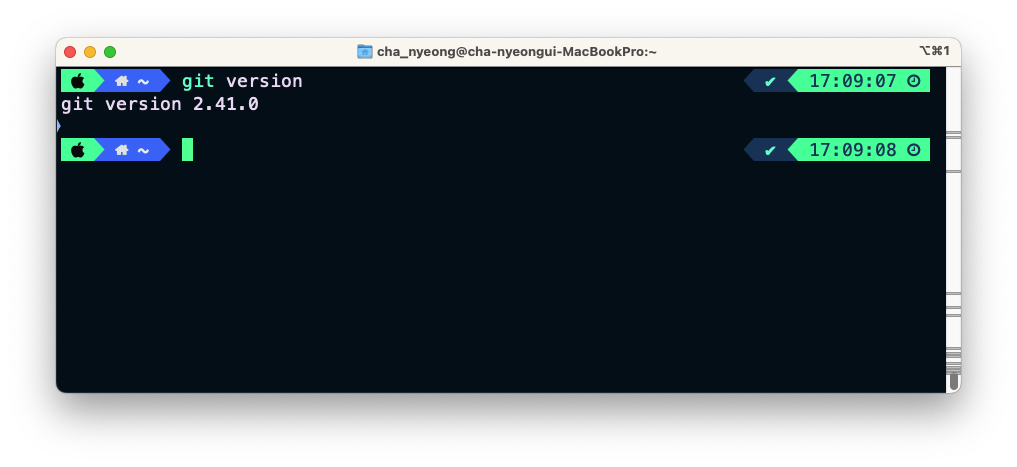
명령어를 실행 했을 때 상단의 사진과 같이 버전이 나오게 되면 성공입니다.
6. 그리고 Git은 1회의 초기 설정이 필요합니다.
git config --global user.name "여기에 이름을 기입"""안에다가 Git에서 꼭 쓰는 이름은 아니지만 본인을 식별할 수 있는 이름/닉네임으로 작성해주세요.
만약 수정을 원할 경우에는 이 설정을 다시 해주시면 됩니다.
git config --global user.email "여기에 git 가입 시 쓴 이메일"역시 ""안에다가 써주시되 1번에서 가입한 이메일로 써주셔야 합니다.
여기까지 잘 따라오셨다면 다음 2편에서 뵙겠습니다.